很多盒友还在私信,索性再出仪器教程
软件来自GitHub同名软件
下载时需分清楚a卡还是n卡
不同显卡下载版本不同
功能介绍:
ai一键变声,无需外置声卡,附带200+声音模型,需要注意的是该软件是消耗显卡算力,核显没有测试过,楼主是笔记本的4050,无压力运行,实测变成温柔女生,被朋友踢出了语音房
开始教程:

首先需要下载这两个文件,上面是变声器本体,下面是虚拟声卡
首先安装虚拟声卡,打开安装包点击安装后,弹出广告就代表安装完毕了,效果如下图
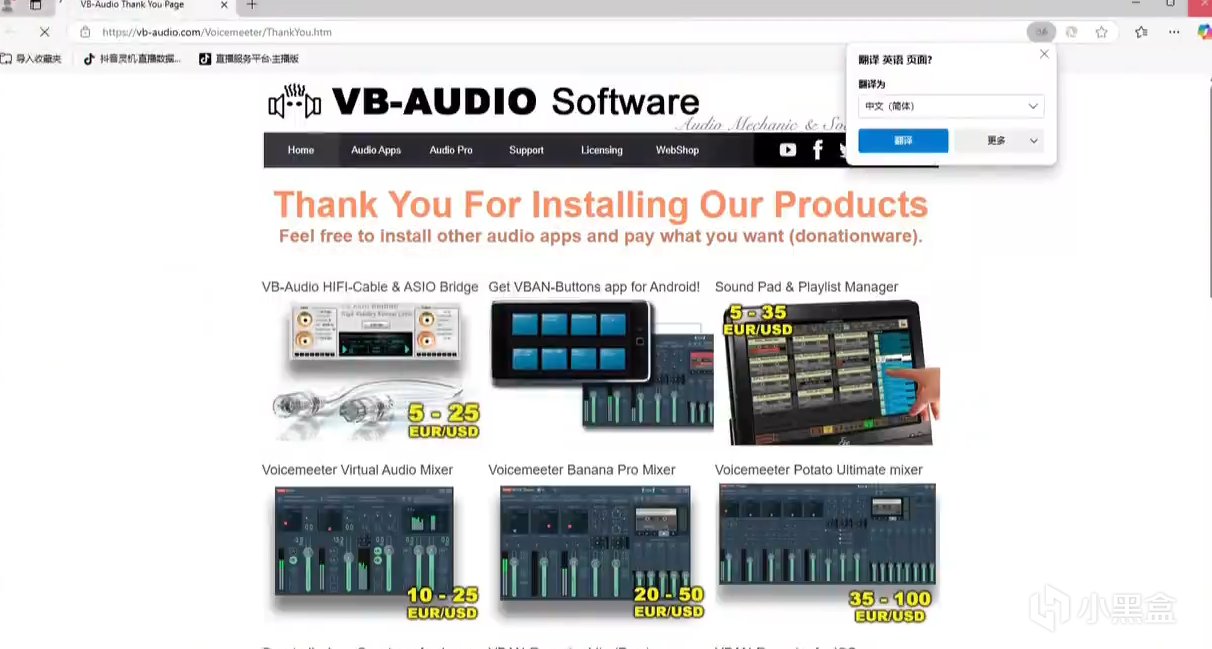
然后在开始菜单搜索voicxxxxxx,打开刚刚安装的虚拟声卡,
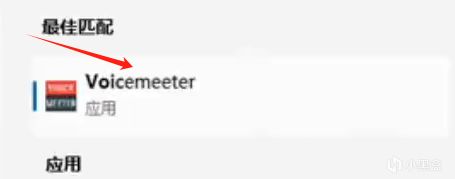
右键打开文件位置,打开最下方的软件

然后打开windows声音设置,位置在电脑右下角


然后在录制界面选择你的麦克风并且设置为默认设备

然后返回虚拟声卡,选择最左侧的轨道1,选择mme格式的自己的麦克风

然后在播放页面选择自己的耳机,同样设置成默认

然后返回虚拟声卡,点击右上角的A1,选择mme格式的自己的耳机

到现在,你的声音已经成功进入虚拟声卡了
最左侧,是自己的本体声音,A是监听,打开可以让自己听到,B是输出,打开可以让别人听到

第二条通道不使用,把AB关掉,音量拉到最下面
第三条通道就是变声通道啦,AB同理
然后打开变声器文件夹
找到这个后缀为GUI的文件

打开后会出现黑色的终端页面,不要关闭
打开后会出现黑色的终端页面,不要关闭
打开后会出现黑色的终端页面,不要关闭
打开后会出现黑色的终端页面,不要关闭
等几秒后会出现

然后选择输入设备选择自己的麦克风,输出设备选择图示设备
音调设置,男变女12,女变男-12,

首次变声需要选择最上面的模型,文件夹里会有,大家注意选择,最后点击开始变声就可以实现效果了,下载链接我放到评论区,教程转自小破站,觉得文字教程麻烦的的可以去小破站搜索看

更多游戏资讯请关注:电玩帮游戏资讯专区
电玩帮图文攻略 www.vgover.com
















